
Papierstau in der Zufuhr
Prüfen Sie die Papierstauposition auf dem Bildschirm, und befolgen Sie das Verfahren zum Entfernen des Originals.
1
Entfernen Sie die Originale aus dem Fach für die Originalzufuhr.
imageRUNNER 2945i
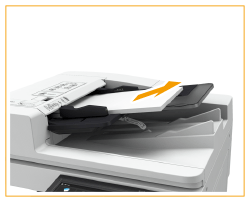
imageRUNNER 2930i / 2925i
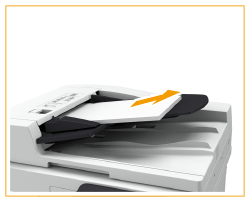
2
Prüfen Sie, ob sich ein Original unter der Zufuhrabdeckung gestaut hat.
 | Ziehen Sie den Hebel zum Öffnen der Zufuhrabdeckung. imageRUNNER 2945i  imageRUNNER 2930i / 2925i 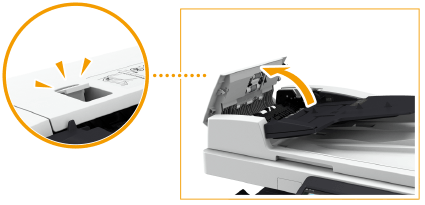 |
 | Wenn ein Original gestaut ist, ziehen Sie es vorsichtig in Pfeilrichtung heraus. imageRUNNER 2945i  imageRUNNER 2930i / 2925i  |
3
Prüfen Sie, ob sich ein Original im Originalausgabefach gestaut hat.
 | Drehen Sie den grünen Knopf gegen den Uhrzeigersinn. imageRUNNER 2945i  imageRUNNER 2930i / 2925i  |
 | Wenn ein Original gestaut ist, ziehen Sie es vorsichtig in Pfeilrichtung heraus. imageRUNNER 2945i  imageRUNNER 2930i / 2925i  |
4
Prüfen Sie, ob sich ein Original unter der inneren Zufuhrabdeckung gestaut hat.
 | Öffnen Sie die innere Abdeckung der Zufuhr. imageRUNNER 2945i 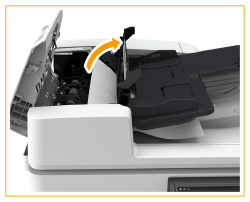 imageRUNNER 2930i / 2925i 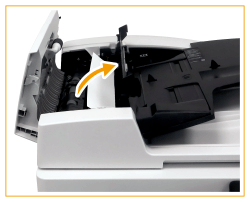 |
 | Wenn ein Original gestaut ist, ziehen Sie es vorsichtig in Pfeilrichtung heraus. imageRUNNER 2945i  imageRUNNER 2930i / 2925i 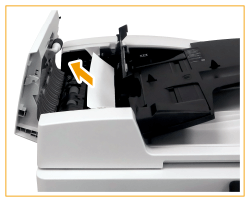 |
 | Schließen Sie die innere Abdeckung der Zufuhr. |
5
Nach dem Entfernen aller gestauten Originale, schließen Sie die Zufuhrabdeckung.
6
Heben Sie die Zufuhr an, und prüfen Sie, ob sich darunter ein gestautes Original befindet.
 | Heben Sie die Zufuhr an, und prüfen Sie die durch  angezeigte Position. angezeigte Position.imageRUNNER 2945i 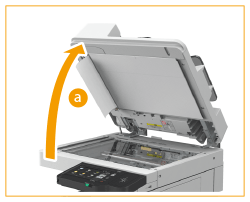 imageRUNNER 2930i / 2925i 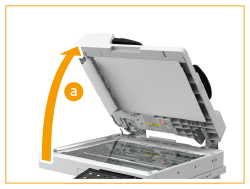 |
 | Wenn ein Original gestaut ist, ziehen Sie es vorsichtig in Pfeilrichtung heraus. imageRUNNER 2945i  imageRUNNER 2930i / 2925i  |
7
Bringen Sie die Zufuhr in die ursprüngliche Position zurück.
Befolgen Sie die Anweisungen auf dem Bildschirm, um mit dem unterbrochenen Vorgang fortzufahren oder weitere Papierstaus zu beseitigen.
 |
Achten Sie beim Schließen der Zufuhr darauf, dass Ihre Augen nicht dem Licht ausgesetzt sind, das durch das Vorlagenglas reflektiert wird. |